Đôi khi AirPods có thể hoạt động không đúng cách, liên tục xảy ra các sự cố ảnh hưởng đến trải nghiệm khách hàng. Reset AirPods là giải pháp lý tưởng nhất trong các trường hợp như thế này. Bài viết dưới đây Trường Hải Tiến Giang sẽ hướng dẫn bạn cách reset AirPods.
Các bước làm để reset tai nghe AirPods cũng không quá khó. Tuy nhiên nếu làm các bước không cẩn thận có thể dẫn đến các sự cố đáng tiếc xảy ra.

Cách Reset lại tất cả các lỗi trên Airpods
Dưới đây là chi tiết các bước làm cũng như cách khắc phục lỗi không reset AirPods được.
1. Hướng dẫn Reset AirPods
Để reset AirPods, bước đầu tiên chúng ta cần làm là hủy ghép đôi tai nghe với các thiết bị như iPhone hay iPad, Mac, … để xóa tai nghe khỏi tài khoản Apple.
Bước đầu tiên mở ứng dụng Settings (lắp đặt) trên thiết bị iPhone, iPad của bạn và nhấn chọn Bluetooth.
Trên danh sách các thiết bị ghép nối hiển thị trên màn hình, tìm và nhấn chọn biểu tượng “i” nằm kế bên AirPods của bạn.
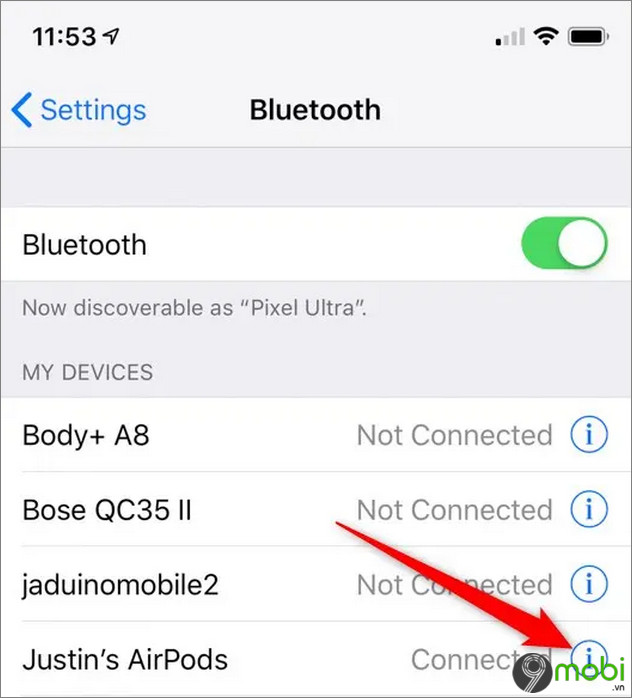
Tiếp theo nhấn chọn tùy chọn (Option) Forget this device (quên thiết bị này) để hủy ghép nối AirPods.
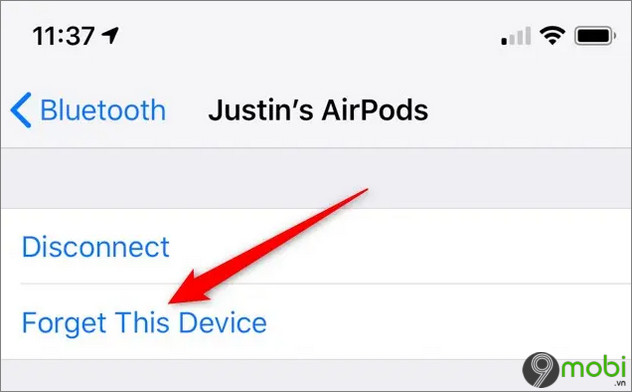
Ở bước này chúng ta sẽ làm reset AirPods. Trước khi bắt đầu các bước, tiến hành đặt 2 bên tai AirPods vào hộp sạc và đóng nắp lại chờ ít nhất 30 giây thì mở nắp ra.

Tiếp theo tìm, nhấn và giữ nút tròn phía sau hộp AirPods trong khoảng 15 giây cho đến khi đèn nhấp nháy màu trắng rồi chuyển sang màu vàng 3 lần, rồi lại nhấp nháy màu trắng là được.
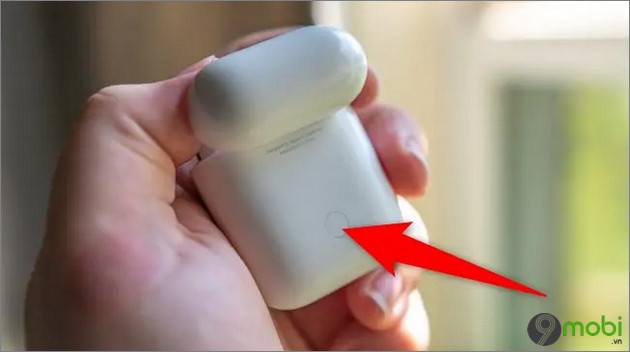
2. Lỗi không reset AirPods được
Reset AirPods là giải pháp lý tưởng nhất để khắc phục các lỗi, sự cố mà chúng ta gặp phải khi dùng tai nghe. Tuy nhiên trong một số trường hợp lỗi có thể xảy ra, chức năng reset có thể hoạt động không đúng cách dẫn đến không thể reset AirPods được.
Để khắc phục lỗi không reset AirPods được, bạn đọc có thể làm theo các bước dưới đây:
Bước 1: cập nhật (Update) phiên bản iOS hoặc iPadOS mới nhất bằng cách truy cập Settings (lắp đặt) =>General (lắp đặt chung) =>Software Update (cập nhật (Update) phàn mềm).
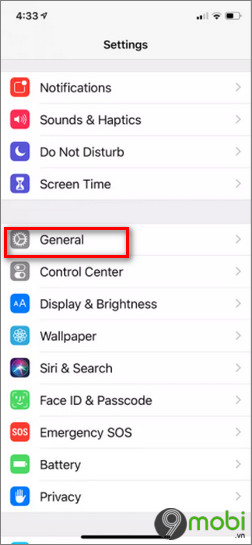
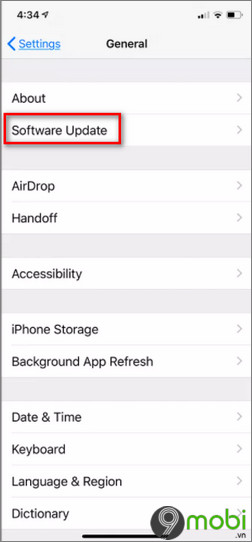
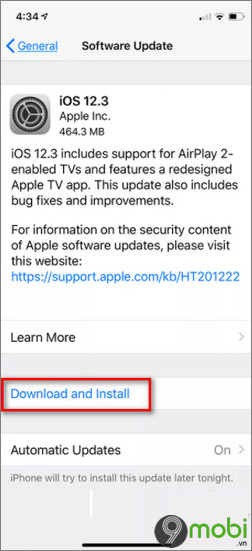
Bước 2: Đặt 2 bên tai nghe AirPods vào hộp sạc rồi đóng nắp lại, chờ khoảng 30 giây thì mở nắp.
Bước 3: Bước tiếp theo reset lại các lắp đặt mạng trên iPhone, iPad của bạn.
Lưu ý: Thao tác này sẽ reset lại các lắp đặt mạng về trạng thái mặc định ban đầu, xóa hết mật khẩu Wifi cũng như các lắp đặt mạng. Do đó trước khi làm Trường Hải Tiến Giang khuyến cáo bạn nên sao lưu iPhone để tránh trường hợp xấu xảy ra.
Để tìm hiểu chi tiết cách sao lưu và phục hồi dữ liệu iPhone, iPad như thế nào bạn đọc có thể truy cập tại đây.
Để reset lại các lắp đặt mạng trên iPhone, iPad bạn truy cập Settings (lắp đặt) =>General (lắp đặt chung) =>Reset (đặt lại) =>Reset Network Settings (đặt lại lắp đặt mạng) và làm theo các bước hướng dẫn trên màn hình.
Tham khảo thêm tại đây để tìm hiểu chi tiết cách reset lại các lắp đặt mạng trên iPhone.
Bước 4: Tiếp theo vẫn trên các thiết bị được ghép đôi với AirPods (như iPhone, iPad), bạn truy cập Settings (lắp đặt) =>Bluetooth. Tại đây tìm và nhấn chọn biểu tượng “i” nằm kế bên AirPods của bạn, chọn Forget This Device (quên thiết bị này). Bỏ qua bước này nếu AirPods của bạn không hiển thị trong danh sách các thiết bị được ghép nối.
Bước 5: Cuối cùng, tìm, nhấn và giữ nút tròn phía sau hộp sạc AirPods trong khoảng 15 giây cho đến khi đèn nhấp nháy màu trắng rồi chuyển sang màu vàng 3 lần, rồi lại nhấp nháy màu trắng.
Bài viết trên đây Trường Hải Tiến Giang vừa hướng dẫn bạn cách reset AirPods cũng như cách sửa lỗi không reset AirPods được. Ngoài ra nếu đang phải đối mặt với lỗi tai nghe AirPods bị lỗi 1 bên, chỉ nghe được 1 bên, cũng như chưa biết cách kiểm tra pin Airpod bạn đọc có thể tham khảo thêm một số bài viết đã có trên Trường Hải Tiến Giang để tìm hiểu thêm cách làm nhé.
Đôi khi AirPods có thể hoạt động không đúng cách, liên tục xảy ra các sự cố ảnh hưởng đến trải nghiệm khách hàng. Reset AirPods là giải pháp lý tưởng nhất trong các trường hợp như thế này. Bài viết dưới đây Trường Hải Tiến Giang sẽ hướng dẫn bạn cách reset AirPods.
